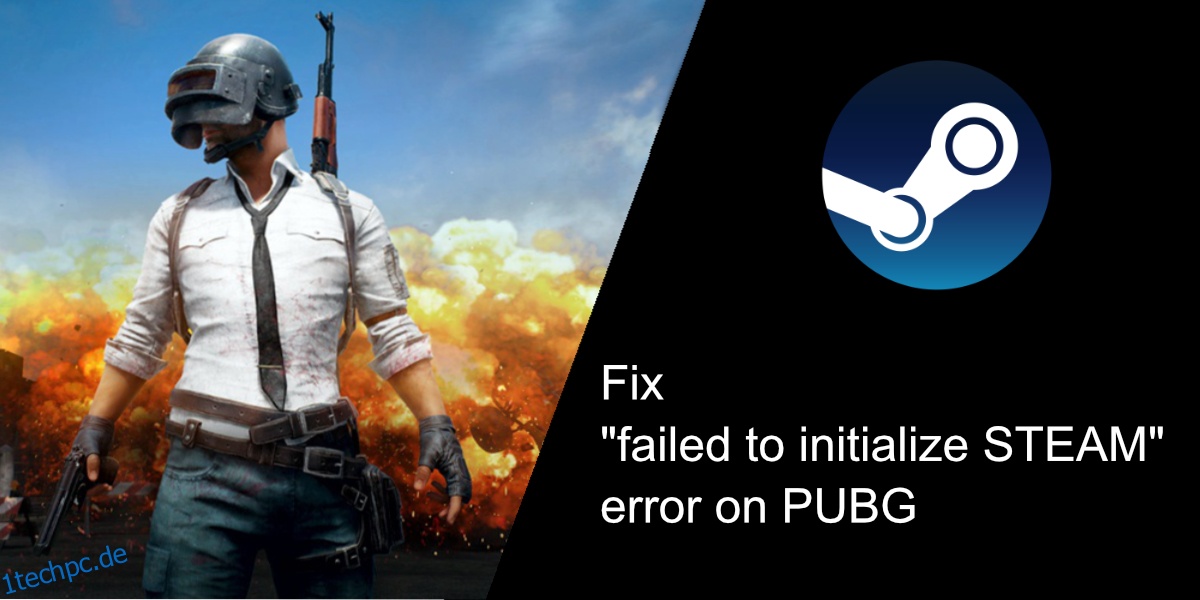Wenn Sie PUBG auf einem PC spielen möchten, müssen Sie es auf Steam herunterladen. Steam kümmert sich um alles vom Download bis zur Installation und dem Start. Wenn Sie Steam nicht ausführen, wird es im Hintergrund geöffnet, wenn Sie ein Steam-Spiel ausführen. Es wird im Hintergrund ausgeführt und wenn dies nicht der Fall ist, können Sie Ihr Spiel nicht spielen.
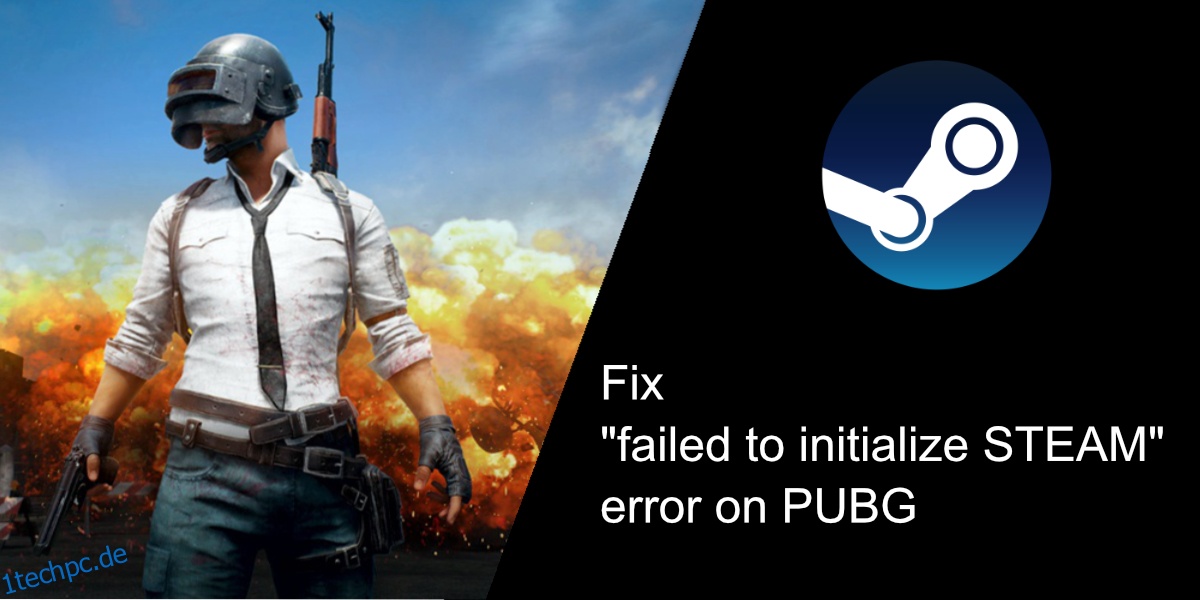
Inhaltsverzeichnis
Behebung des Fehlers „STEAM konnte nicht initialisiert werden“ auf PUBG
Steam ist unerlässlich, wenn Sie ein Steam-Spiel spielen möchten. Wenn Sie bei jedem Start von PUBG den Fehler „STEAM konnte nicht initialisiert werden“ erhalten, können Sie das Spiel nicht spielen. Die Chancen stehen gut, dass Sie nicht in der Lage sein werden, die Lobby zu betreten, geschweige denn an einem Spiel teilzunehmen oder eine Ihrer täglichen Belohnungen zu sammeln. So können Sie den Fehler beheben.
Starten Sie Steam neu
Steam ist normalerweise so eingestellt, dass es beim Start ausgeführt wird, was bedeutet, dass es immer im Hintergrund läuft. Normalerweise sollte dies kein Problem sein, aber wenn Sie sehen, dass STEAM nicht initialisiert werden konnte, ist es möglicherweise an der Zeit, den Client neu zu starten.
Klicken Sie mit der rechten Maustaste auf Steam in der Taskleiste.
Wählen Sie im Kontextmenü Beenden.
Öffnen Sie Steam erneut.
Öffnen Sie PUBG.
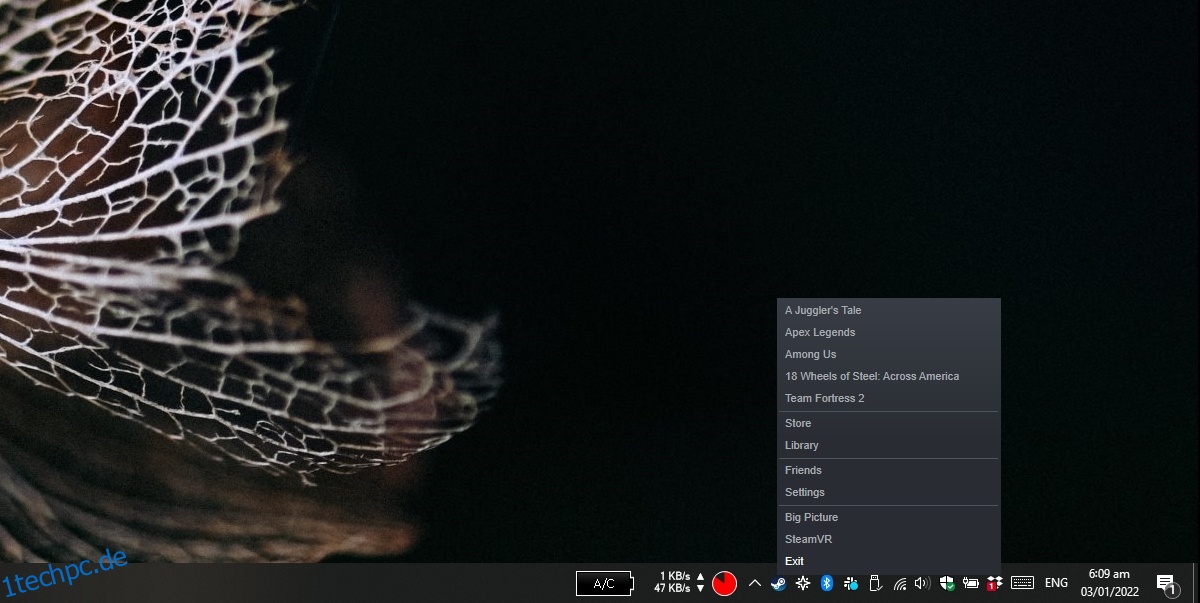
Führen Sie PUBG mit Administratorrechten aus
Spiele müssen im Allgemeinen nicht mit Administratorrechten ausgeführt werden, aber der Fehler „Failed to initialize STEAM“ kann auf ein Problem mit Berechtigungen hinweisen. Wenn Sie PUBG kürzlich aktualisiert haben, müssen Sie das Spiel möglicherweise zuerst mit Administratorrechten ausführen, um diesen Fehler zu beheben.
Öffnen Sie den Datei-Explorer.
Navigieren Sie zu C:ProgrammeSteamsteamappscommonTslGameBinariesWin64
Klicken Sie mit der rechten Maustaste auf die EXE-Datei des Spiels und wählen Sie Als Administrator ausführen.
Hinweis: Wenn Sie PUBG auf einem anderen Laufwerk installiert haben, dh nicht auf Laufwerk C, müssen Sie den oben angegebenen Pfad bearbeiten, um das Laufwerk wiederzugeben, auf dem Sie das Spiel installiert haben.
Überprüfen Sie die Dateiintegrität
Der Fehler „STEAM konnte nicht initialisiert werden“ kann auf ein Problem mit dem Spiel, dh den Dateien von PUBG, hinweisen. Steam kann herausfinden, was mit den Dateien nicht stimmt, neue Dateien herunterladen und eine In-Place-Korrektur durchführen.
Öffnen Sie Steam.
Geh zur Bibliothek.
Klicken Sie in der linken Spalte mit der rechten Maustaste auf PUBG und wählen Sie im Kontextmenü Eigenschaften.
Wechseln Sie zur Registerkarte Lokale Dateien.
Klicken Sie auf die Schaltfläche Integrität der Spieldateien überprüfen.
Lassen Sie Steam die Dateien reparieren und öffnen Sie dann das Spiel.
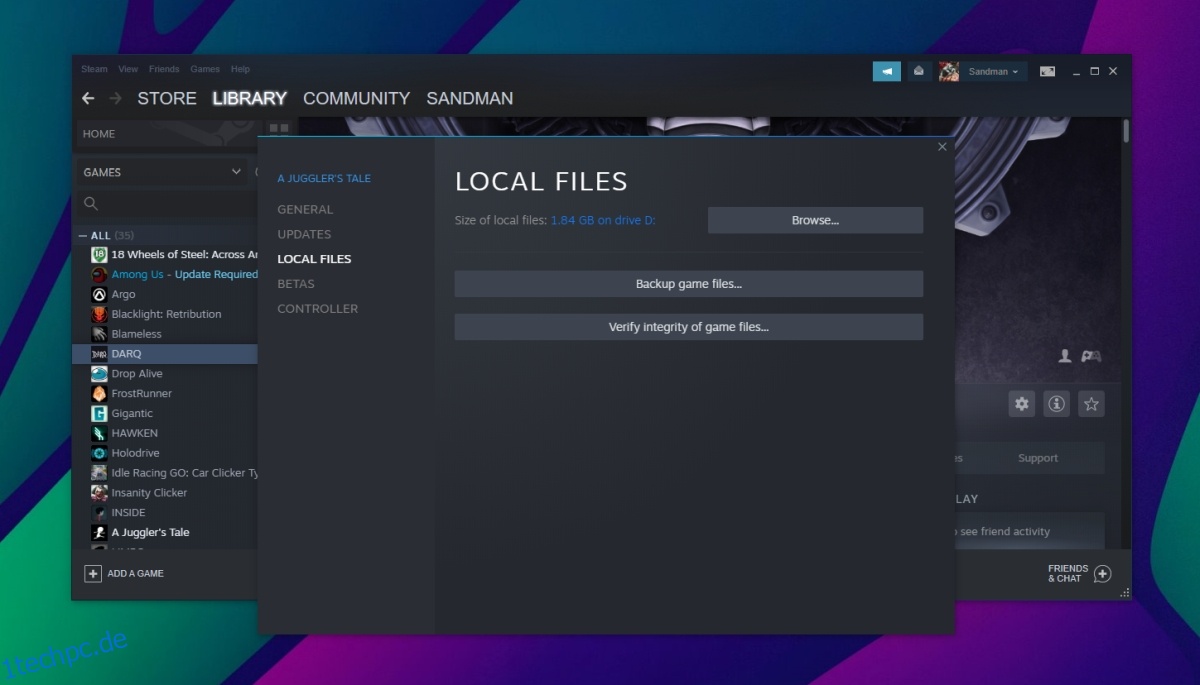
Im Fenstermodus öffnen
Stellen Sie die Startoptionen für PUBG auf den Fenstermodus ein.
Öffnen Sie Steam.
Geh zur Bibliothek.
Klicken Sie in der linken Spalte mit der rechten Maustaste auf PUBG und wählen Sie Eigenschaften.
Wechseln Sie zur Registerkarte Allgemein.
Geben Sie im Feld Startoptionen -windowed ein.
Starten Sie das Spiel neu.
Steam und PUBG neu installieren
Wenn alles andere fehlschlägt, können Sie sowohl Steam als auch PUBG neu installieren. Dadurch werden Probleme mit beiden behoben.
Öffnen Sie die Systemsteuerung.
Gehen Sie zu Programme > Programm deinstallieren.
Wählen Sie PUBG und klicken Sie auf die Schaltfläche Deinstallieren.
Wählen Sie Steam und klicken Sie auf die Schaltfläche Deinstallieren.
Sobald die Deinstallation für beide Elemente abgeschlossen ist, laden Sie Steam herunter und installieren Sie es.
Sobald Steam installiert wurde, laden Sie PUBG herunter.
Fazit
PUBG neigt dazu, hin und wieder auf Fehler zu stoßen. Sie treten häufig nach einem größeren Spiel-Update auf. Es gibt grundlegende Korrekturen, die Sie ausprobieren können, wie die Dateiintegritätsprüfung, aber wenn sie fehlschlagen, ist eine Neuinstallation oft die beste und zuverlässigste Lösung. PUBG ist ein Online-Spiel, sodass Sie sich keine Gedanken über die Sicherung Ihres Fortschritts oder dessen Verlust machen müssen.